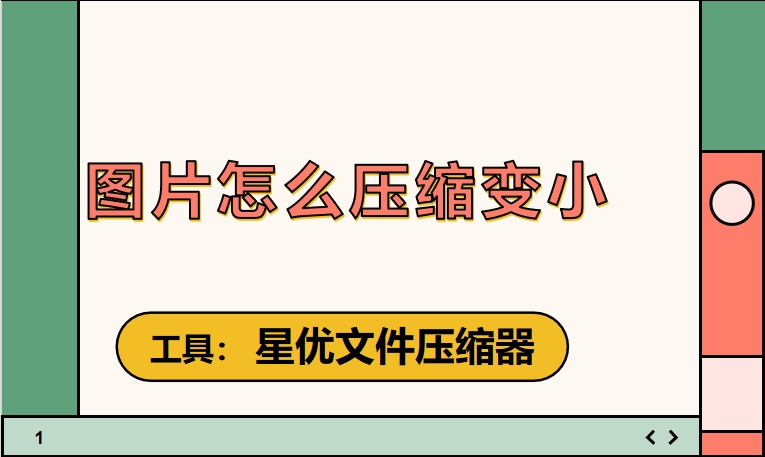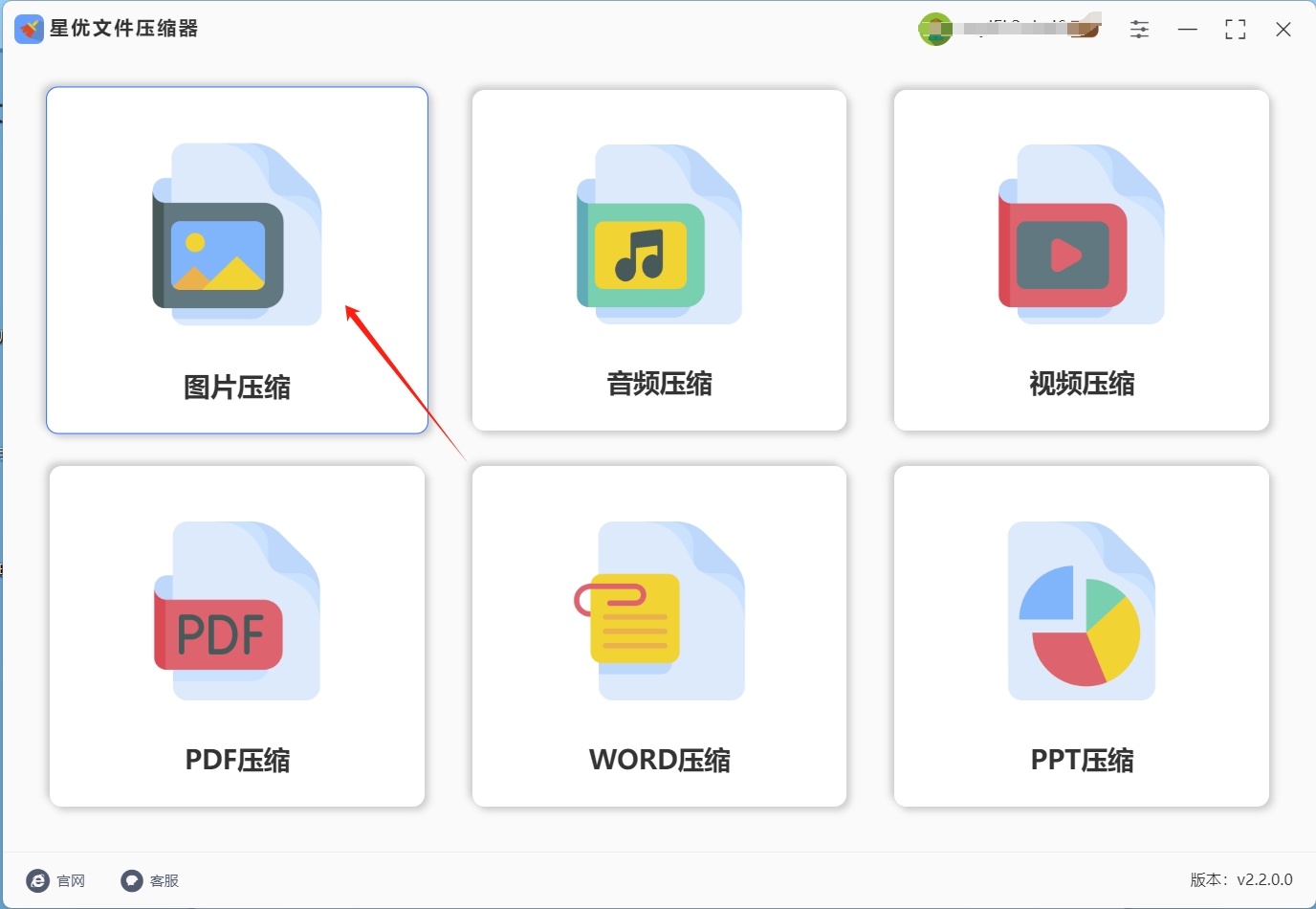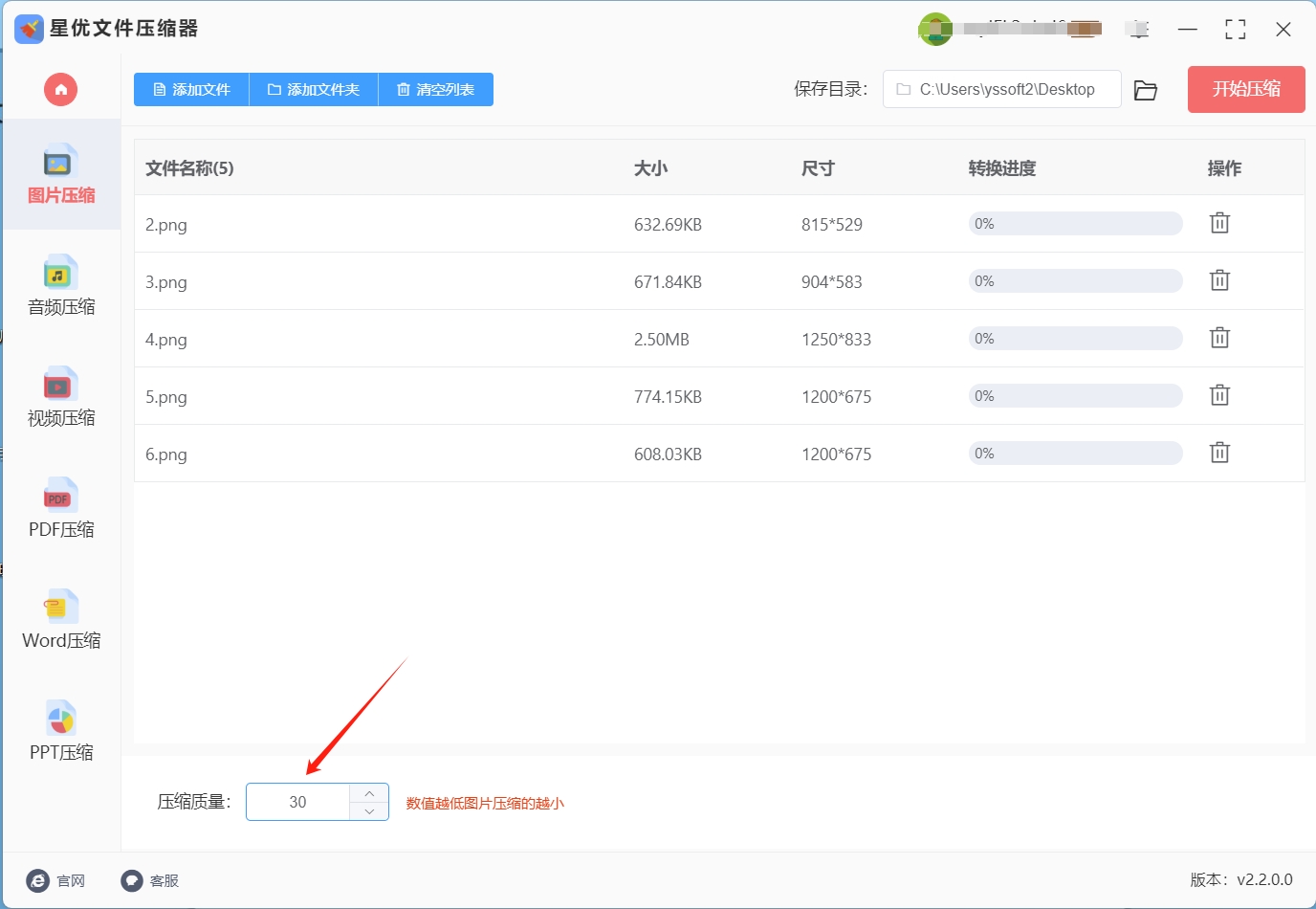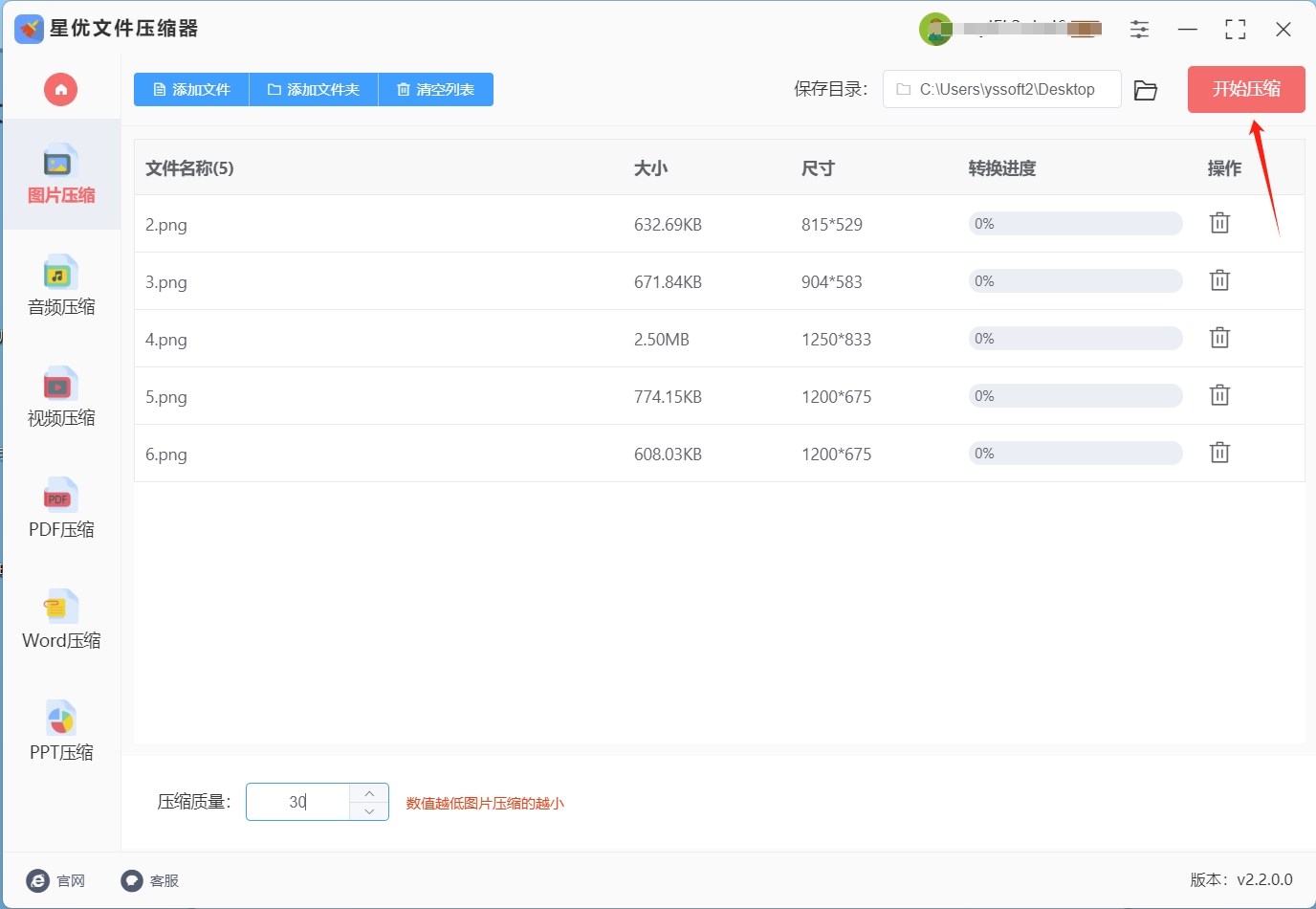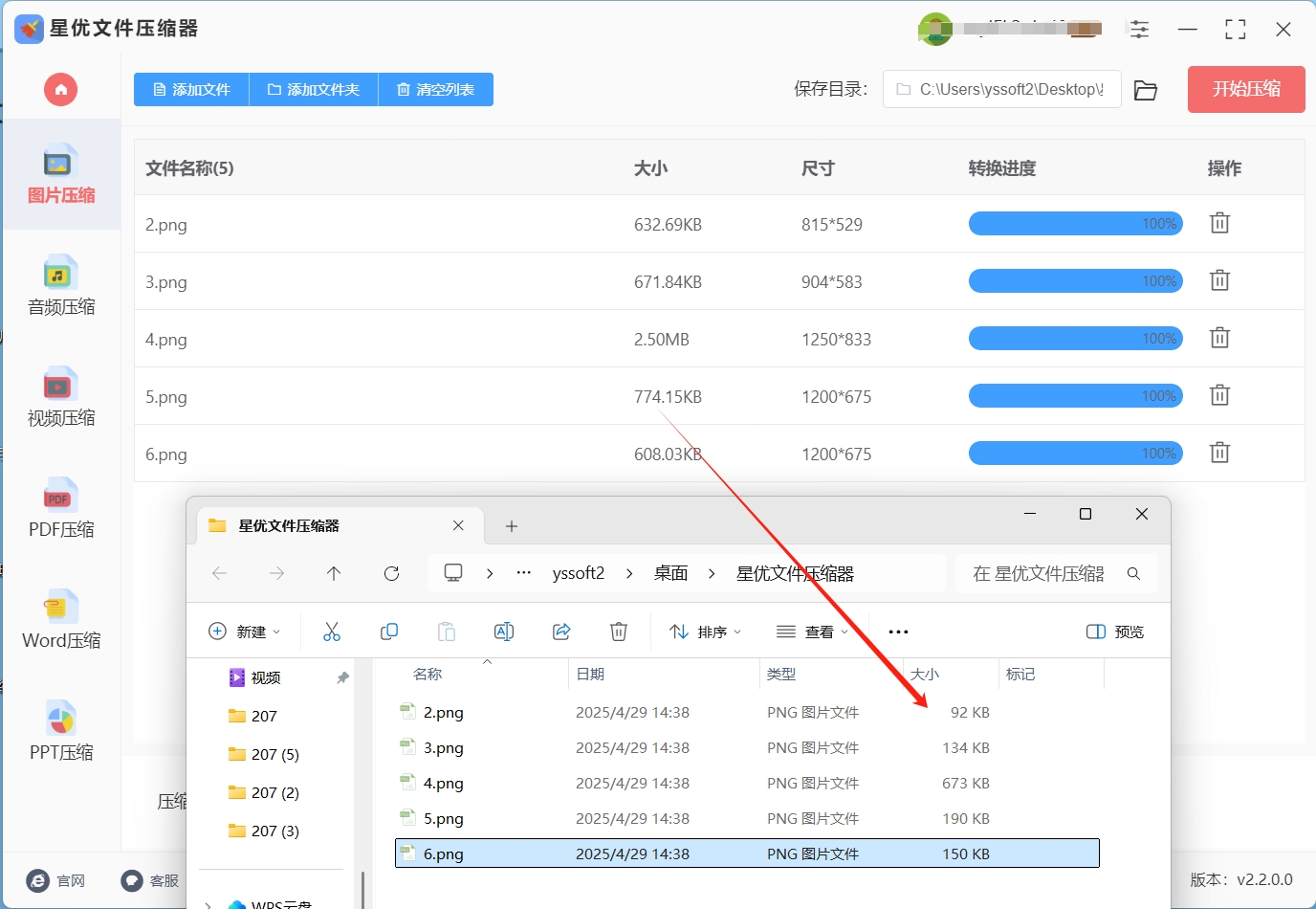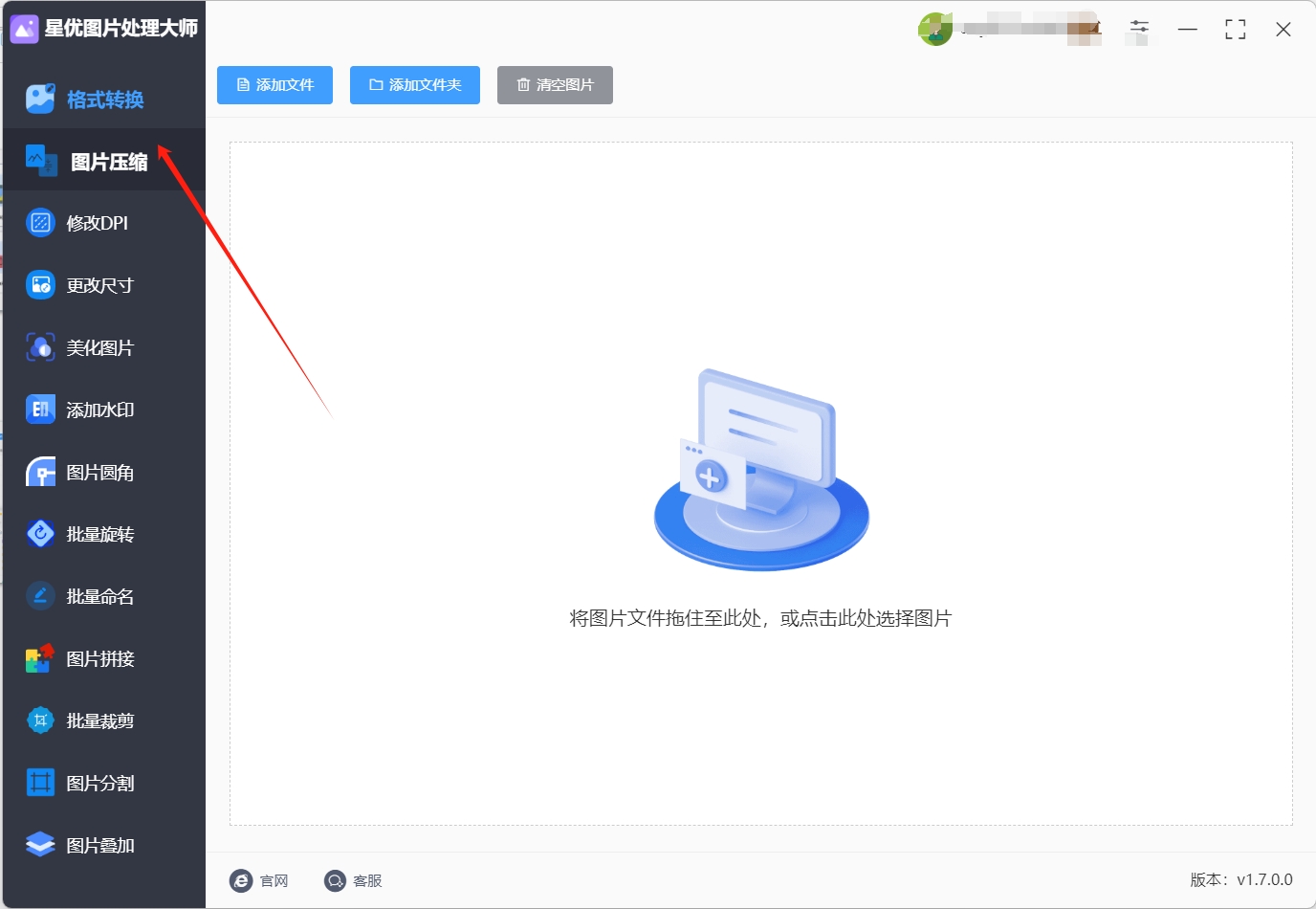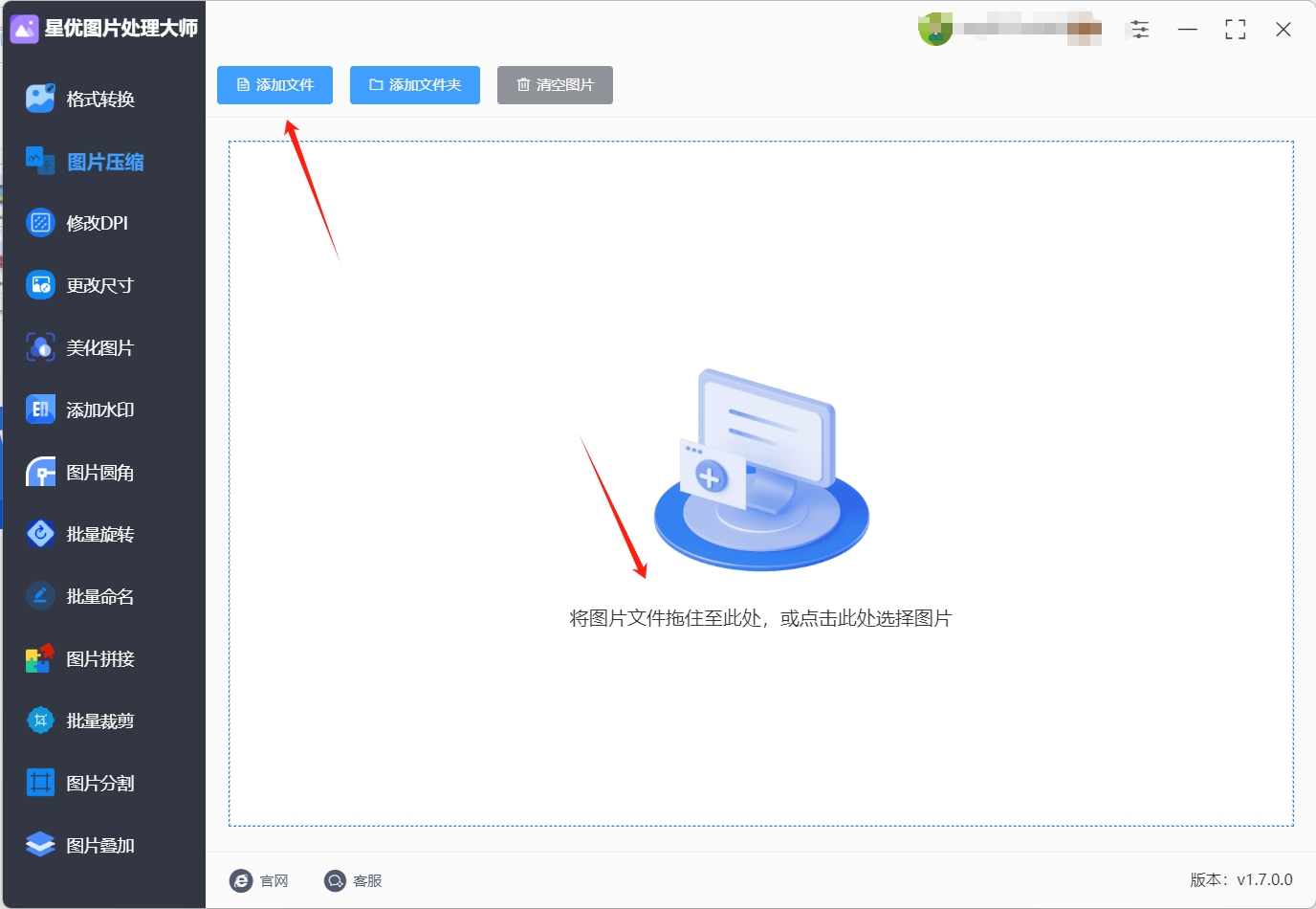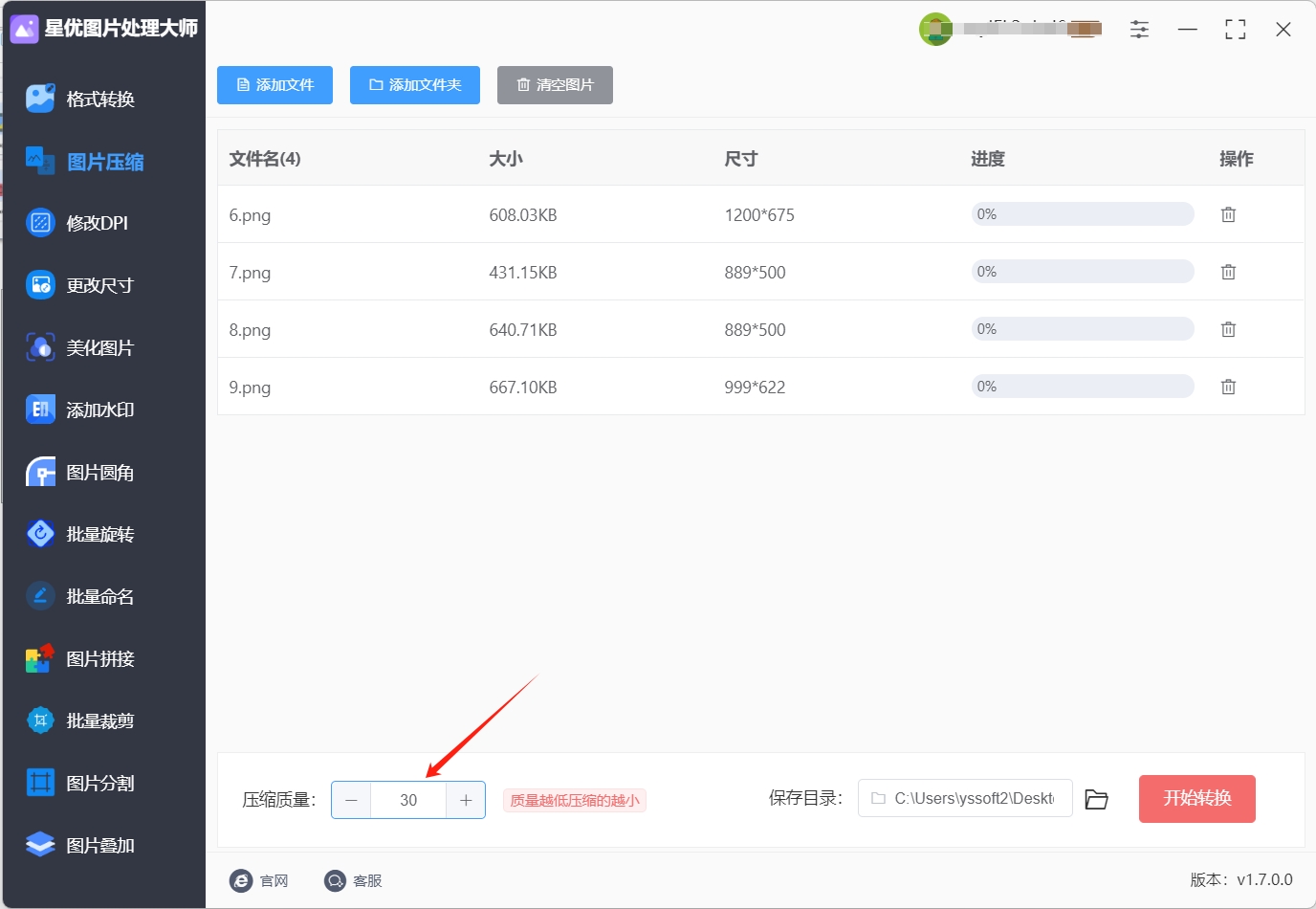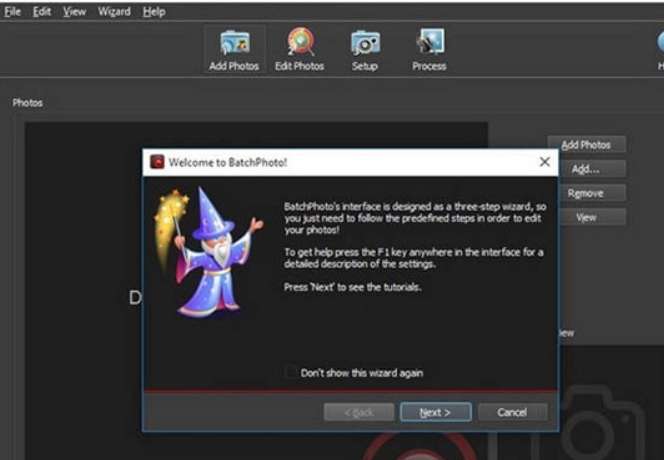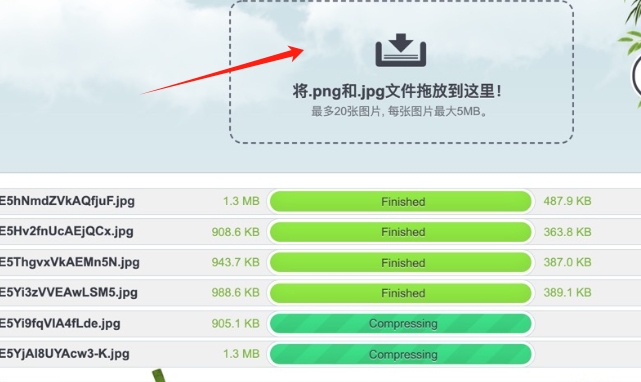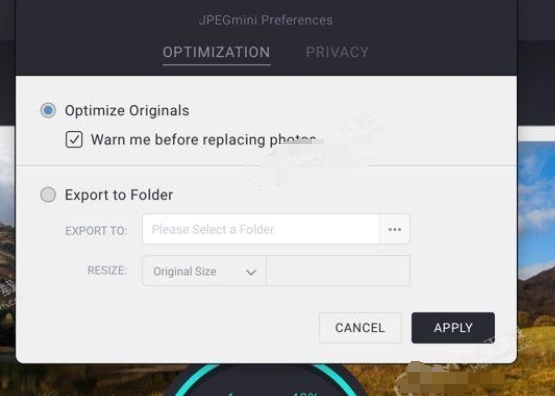图片怎么压缩变小?在信息爆炸的数字化时代,图片已成为办公场景中不可或缺的元素——无论是工作报告的图表、产品宣传的素材,还是邮件附件的设计稿,高清图像在传递信息的同时,也带来了体积过大、传输缓慢、存储臃肿等问题。因此,将图片压缩变小不再只是一项简单的技术操作,而是现代职场人必备的效率技能,它直接影响着工作流程的顺畅性、协作的敏捷性,甚至企业的成本控制。在团队协作中,一张未经压缩的图片可能成为“卡脖子”的细节。例如,设计师向客户发送一份20MB的产品效果图,若对方网络环境较差,下载耗时漫长;或使用企业微信、钉钉等工具时,因文件大小限制导致发送失败。压缩后的图片能在几乎不损失画质的前提下,将体积缩减至1MB以内,让信息传递“轻装上阵”,减少沟通中的技术性摩擦。
工作中我们也经常会遇到由于图片内存较大而无法上传的情况,这是后就需要对图片进行压缩,那用什么方法可以又快又好的将图片压缩变小呢?方法其实有很多,下面这几个方法操作简单一分钟就能搞定哦。
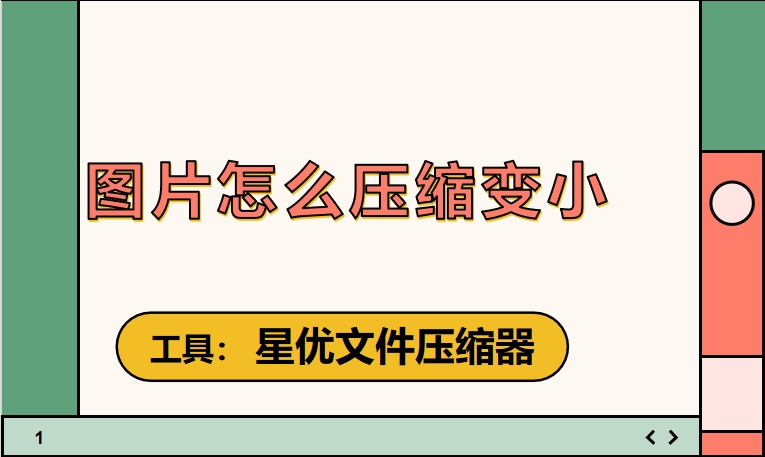
方法一:使用“星优文件压缩器”软件将图片压缩变小
软件下载地址:https://www.xingyousoft.com/softcenter/XYCompress
步骤1,请在用于压缩的电脑上将“星优文件压缩器”软件下载并安装好,安装好之后打开使用,在软件上可以看到6个压缩功能,这些功能操作方法基本一样,按照本次目的请点击【图片压缩】功能。
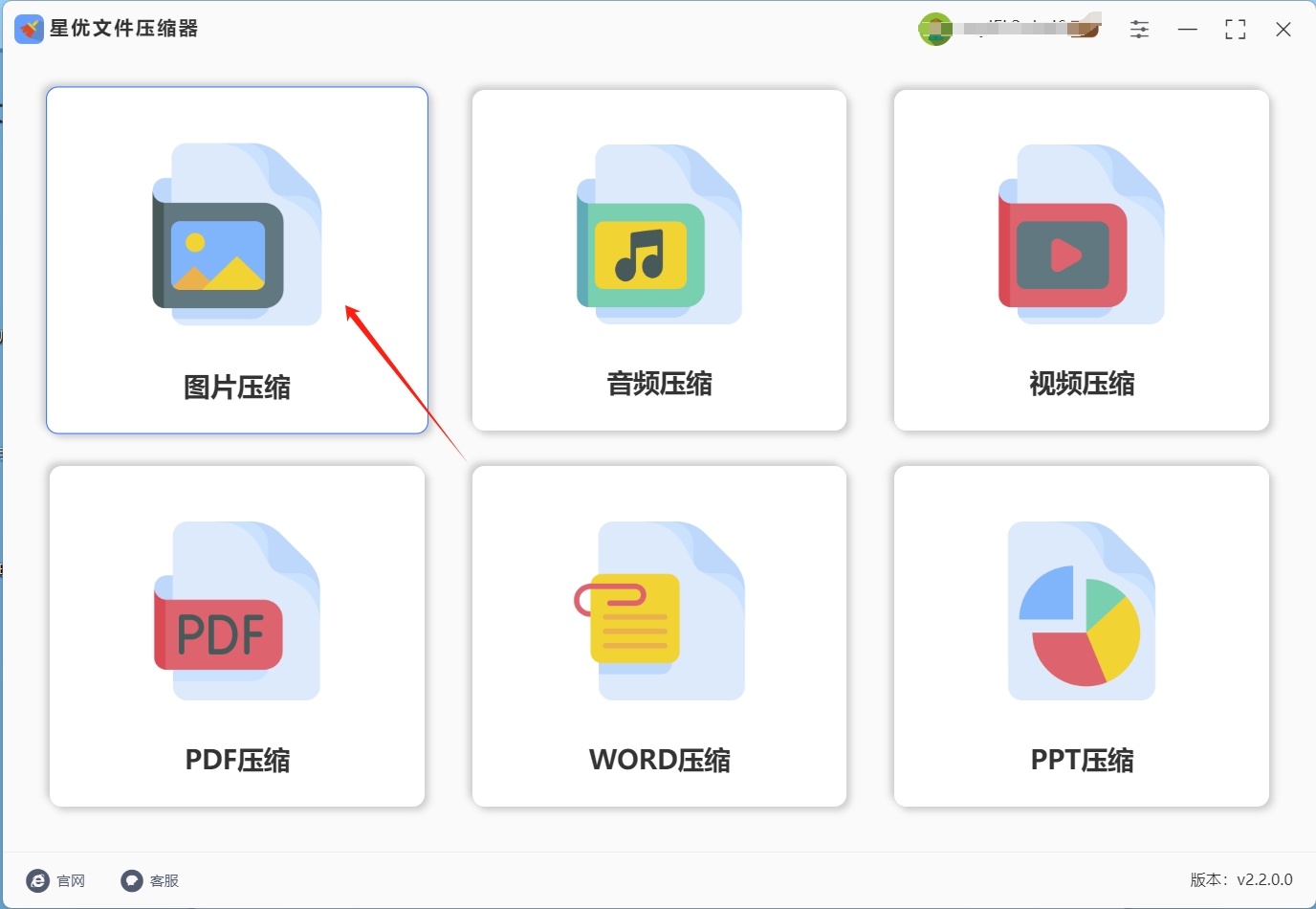
步骤2,进入图片压缩的功能界面后,你需要点击【添加文件】按键,将等待压缩的图片上传到软件里,常见的图片格式这个软件基本上都支持,并且可以批量压缩。

步骤3,在左下角设置【压缩质量】,软件上有介绍,数值越低那么图片会被压缩得越小。不过经过小编的测试,建议数值最好不要低于30,否则压缩后的图片可能会严重失真。
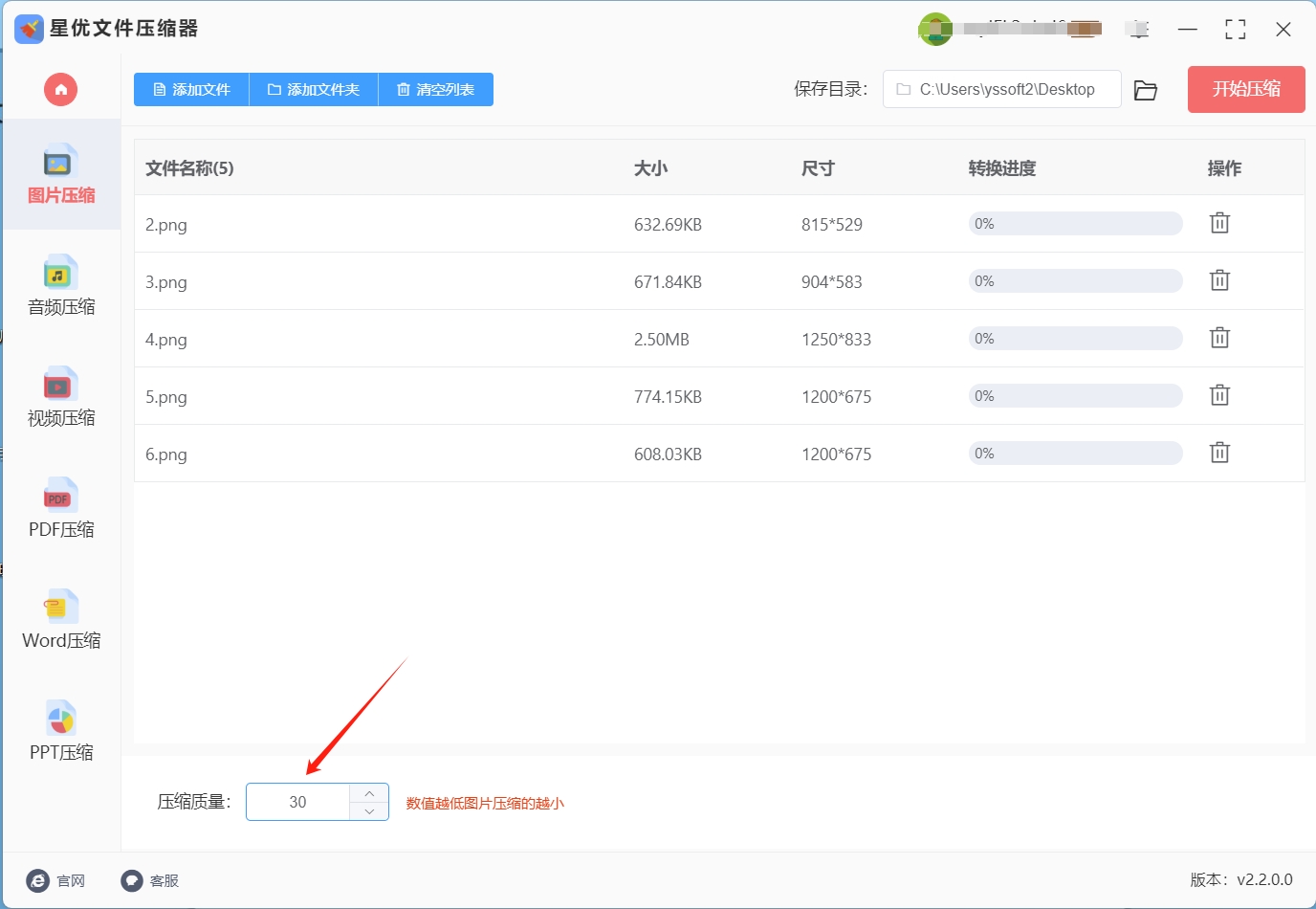
步骤4,这时候就可以点击右上角红色按键,正式启动图片压缩程序了,压缩结束的同时软件会将保存目录打开,这样大家就能立即查看和使用压缩后的图片了。
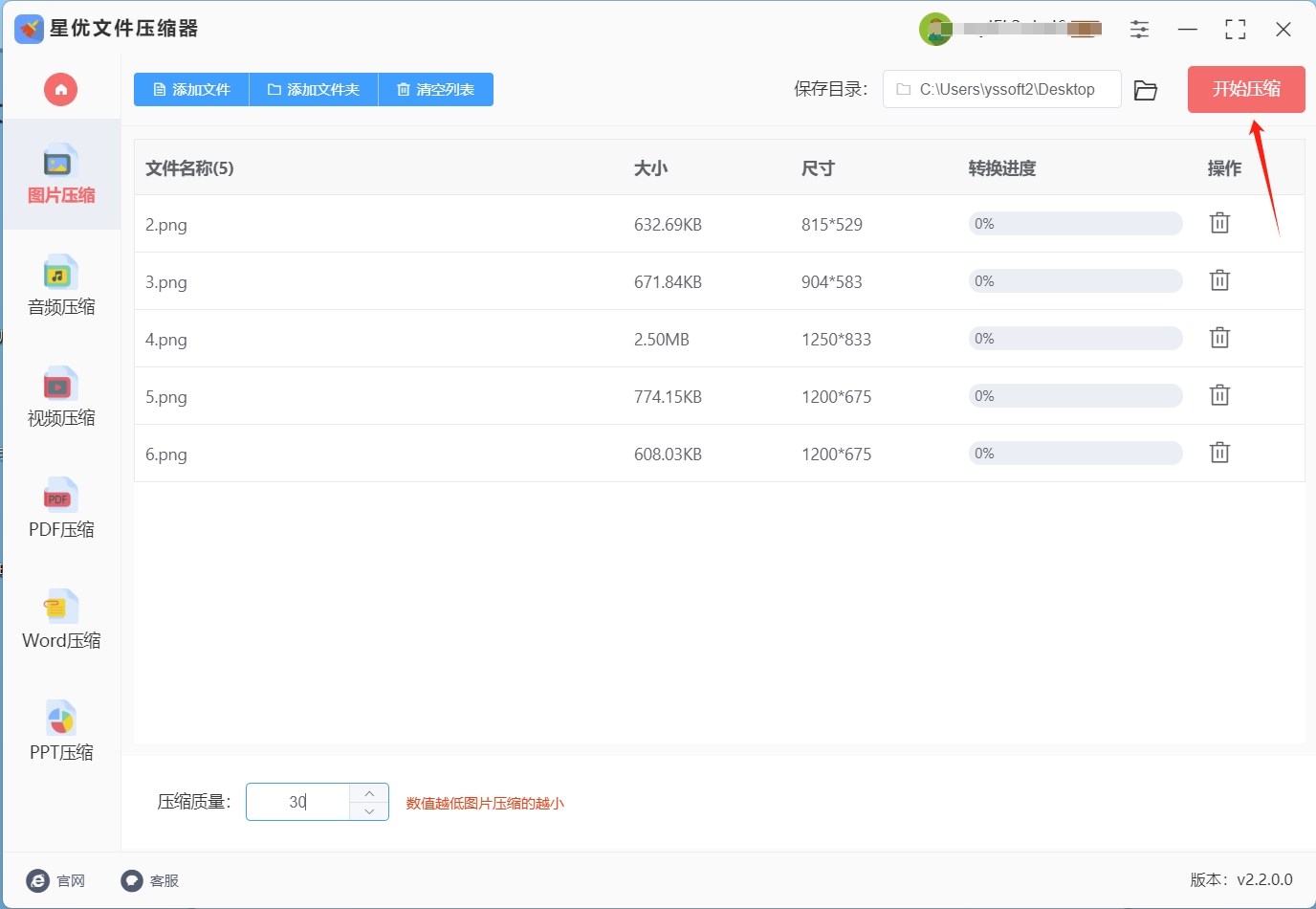
步骤5,从下面的对比效果图可以看到,压缩后的图片明显小了很多,证明这个压缩方法是有效的。
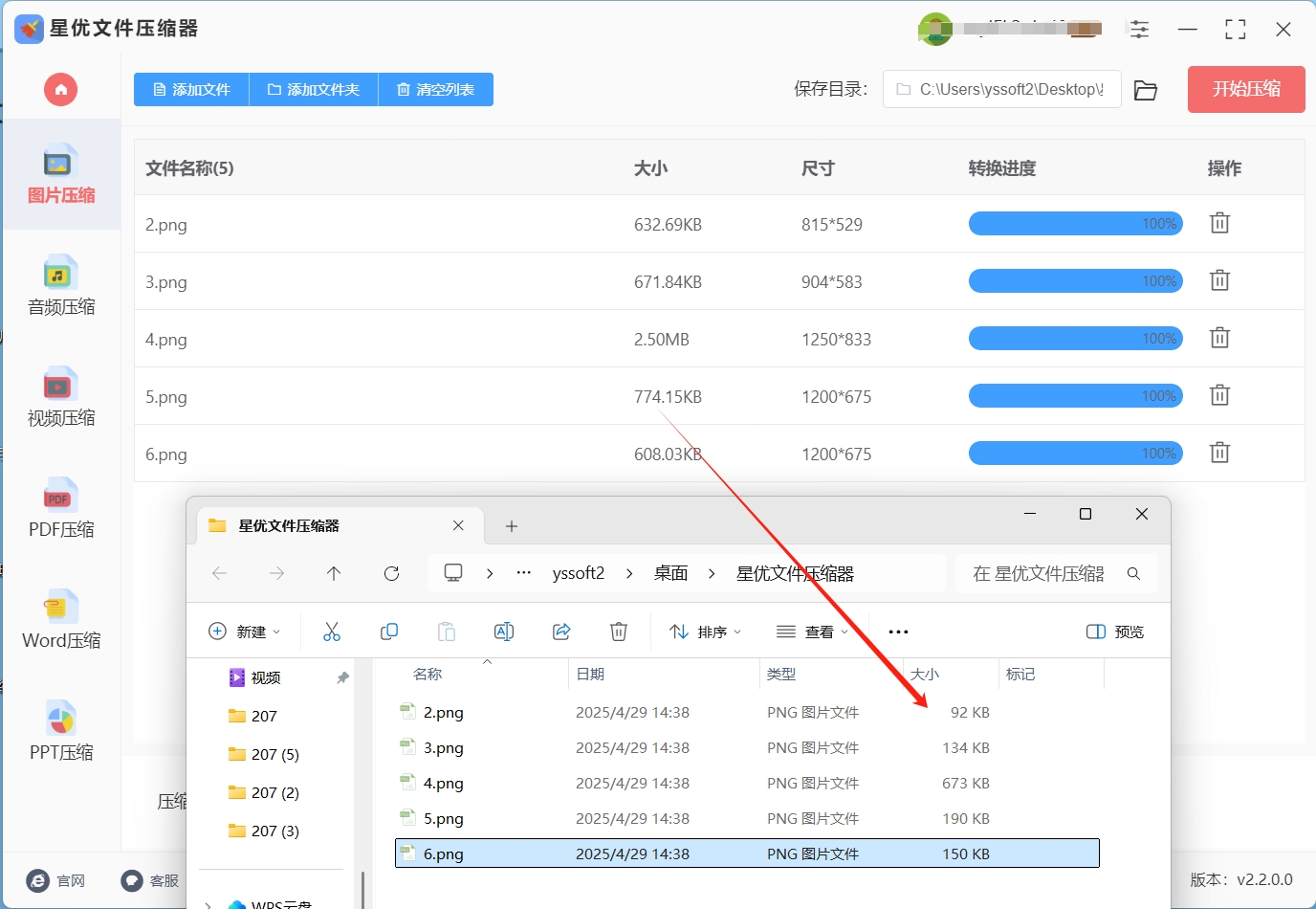
方法二:使用“星优图片处理大师”软件将图片压缩变小
下载地址:https://www.xingyousoft.com/softcenter/XYImage
一、双击桌面上的 “星优图片处理大师” 快捷图标,启动软件。进入软件主界面后,在界面左侧的功能列表中,点击 “图片压缩” 选项。
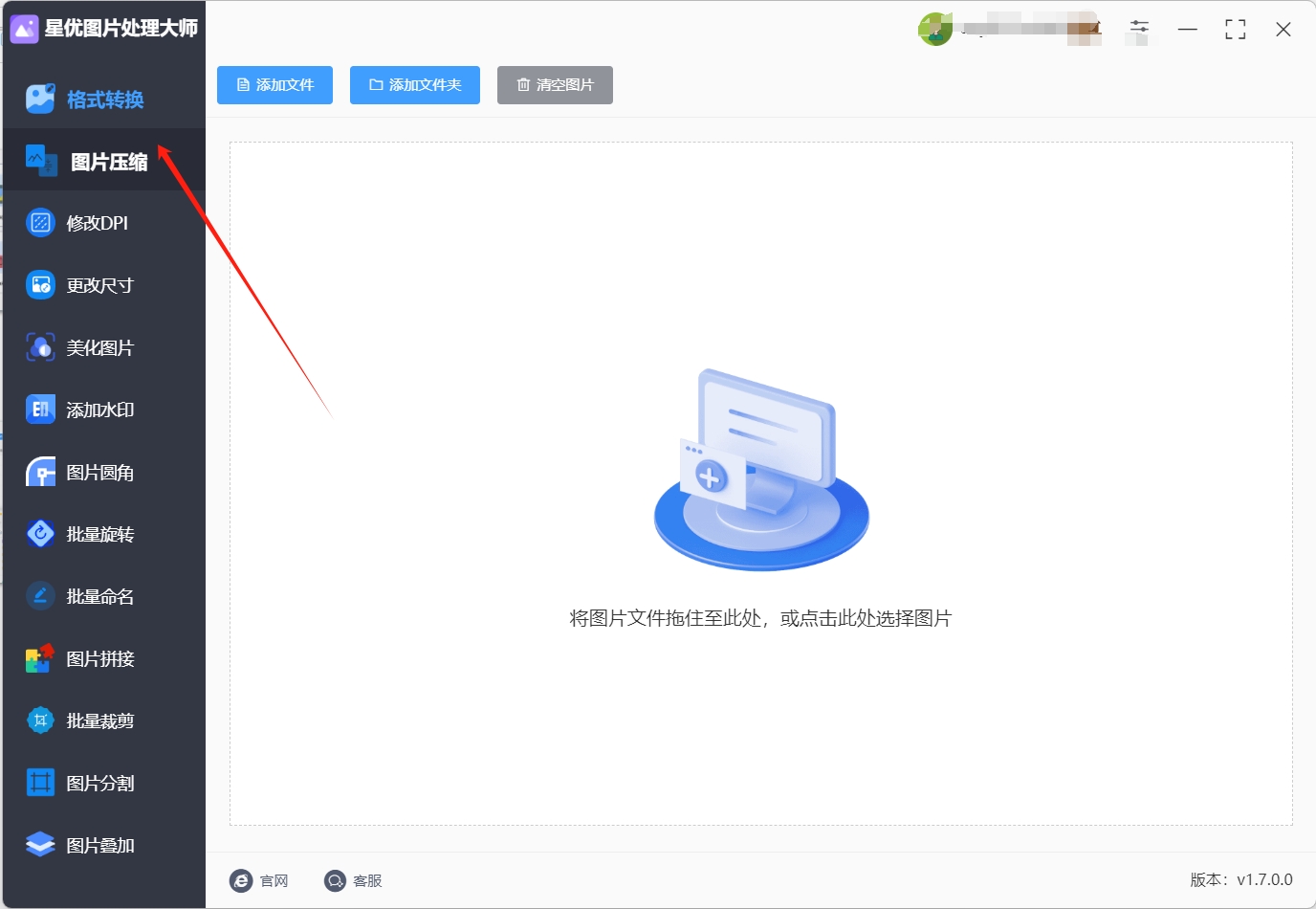
二、此时,点击界面左上角的 “添加文件” 按钮,在弹出的文件选择窗口中,找到存放需要压缩图片的文件夹,选中相应图片文件(若要批量压缩,可按住 Ctrl 键多选图片),然后点击 “打开”,图片即可导入到软件中。另外,也可以更简便地直接从电脑文件夹中,将需要压缩的图片拖拽到软件界面中间的指定区域,松开鼠标后,图片同样能成功导入。
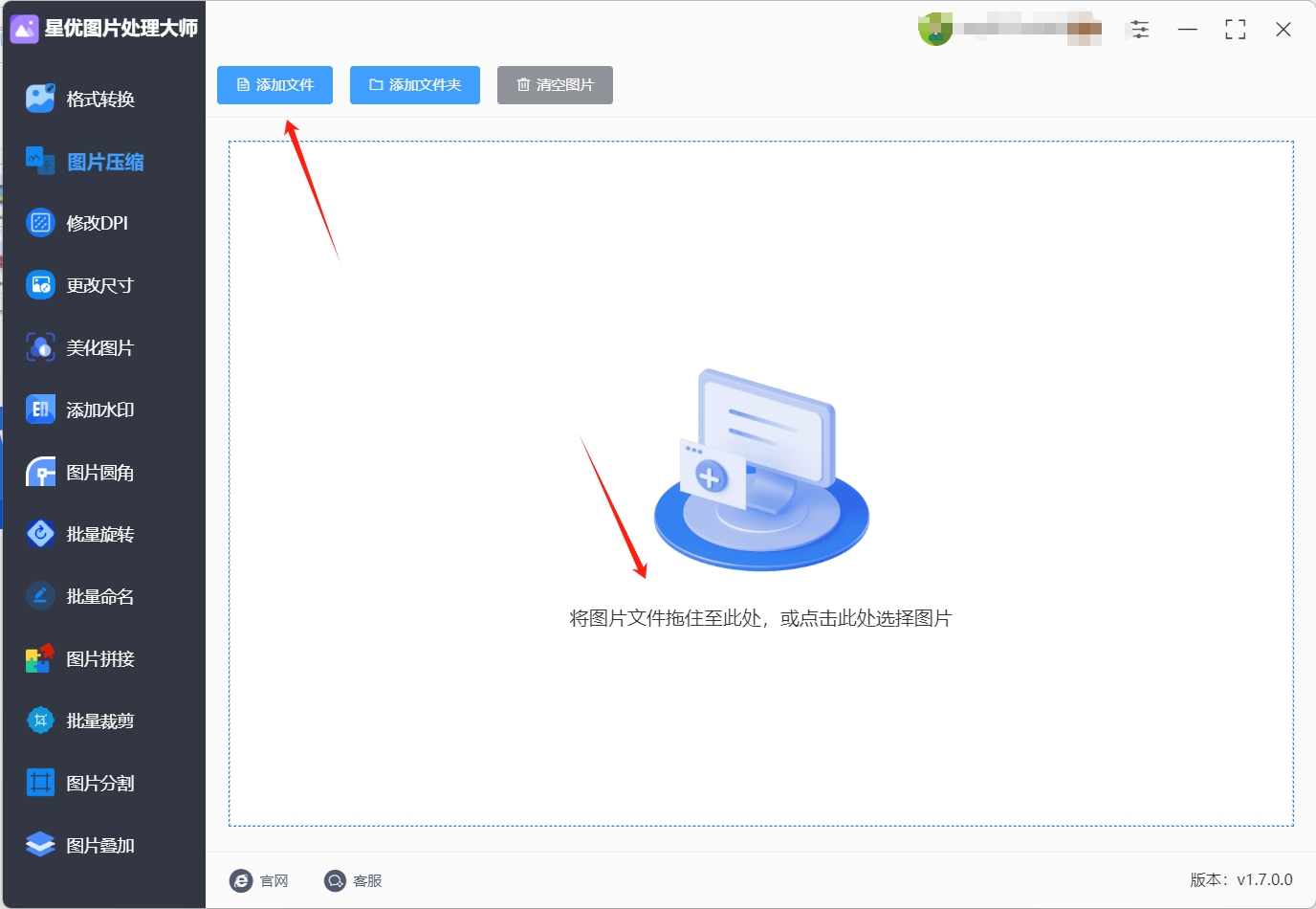
三、图片导入完成后,在软件界面底部找到 “压缩质量” 设置区域。这里有一个数值调节框,数值范围通常在 0 - 100 之间。数值越高,压缩后的图片质量越好,但文件大小相对较大;数值越低,图片文件会被压缩得越小,不过画质可能会有所下降。比如,如果图片主要用于网页展示,对画质要求不是特别高,可将数值设置在 30 - 70 之间;若图片后续可能用于打印等对画质要求较高的场景,建议将数值设置在 80 - 90 左右。你可以根据图片的实际用途,合理调整这个数值。
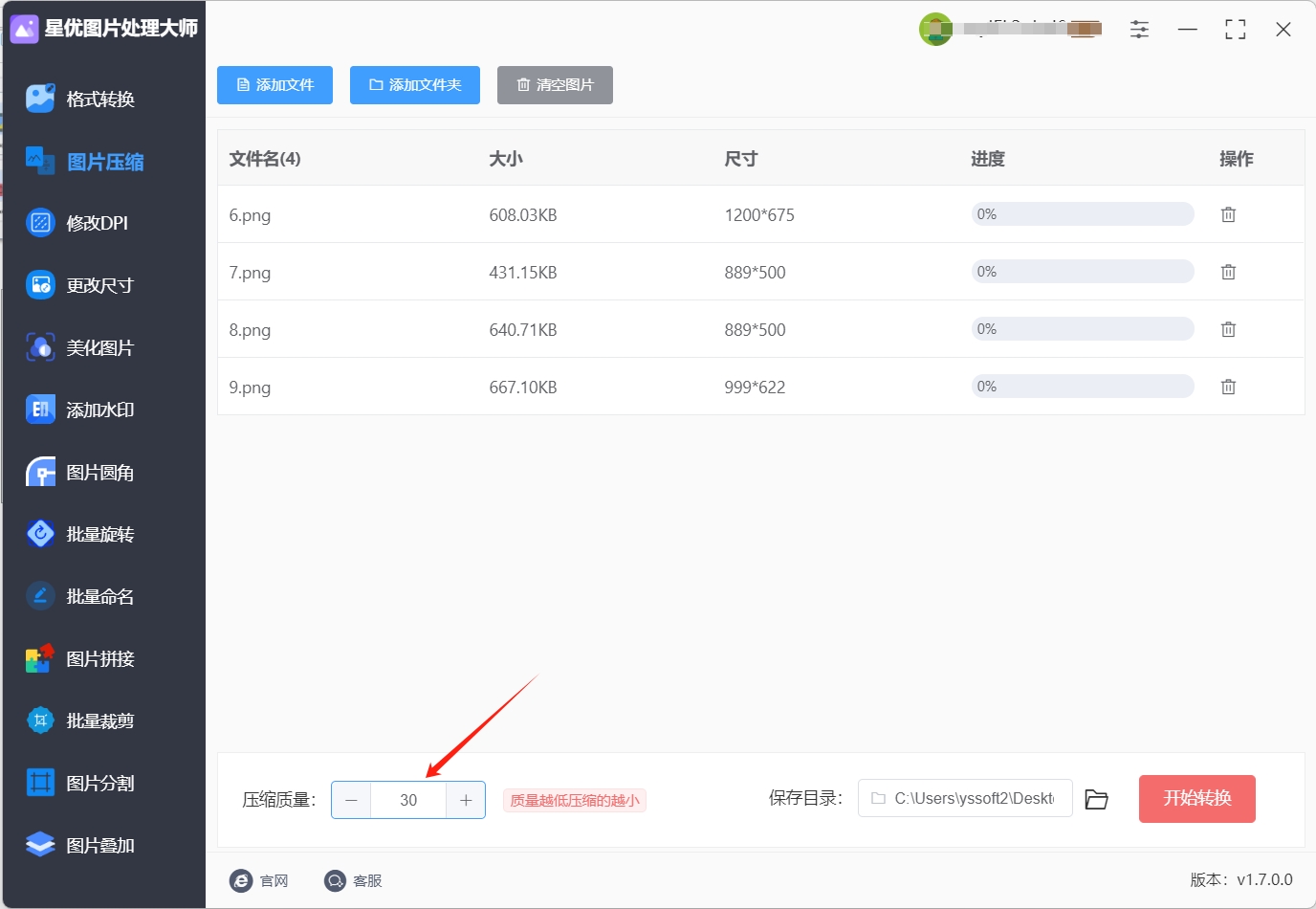
四、确认 “压缩质量” 等相关参数设置无误后,点击界面右下角的 “开始转换” 按钮。软件随即开始对导入的图片进行压缩处理,此时会弹出一个进度条窗口,显示压缩的进度情况。压缩所需时间取决于图片的数量、大小以及电脑性能,一般来说,数量少、尺寸小的图片能在短时间内完成压缩;若图片较多且文件较大,可能需要稍等片刻。
五、当进度条显示 100%,即表示图片压缩完成。软件会自动打开输出文件夹,压缩后的图片就在这个文件夹中。你可以在文件夹中找到压缩后的图片,通过查看文件属性中的大小信息,与原图片进行对比,直观地看到图片是否已成功压缩变小。同时,打开图片查看画质,检查是否满足自己的需求。如果对压缩效果不满意,可返回软件重新调整参数,再次进行压缩。

方法三:使用“BatchPiack”软件将图片压缩变小
BatchPiack特别适合那些需要压缩大量图片的用户,尤其是企业或内容创作者。企业在日常运营过程中,会涉及到大量的图片处理工作,像产品图片、宣传海报、活动照片等。这些图片通常都需要进行压缩变小处理,目的是节省存储空间,提高传输效率。例如,企业在搭建电商网站时,需要上传大量的产品图片,如果图片文件过大,会导致网站加载速度变慢,影响用户体验。使用BatchPiack对这些图片进行压缩变小处理,就能很好地解决这个问题。
而内容创作者,如摄影师、设计师、自媒体人等,也经常需要处理大量的图片。摄影师拍摄的照片数量众多,为了方便存储和分享,需要对图片进行压缩变小;设计师在进行设计工作时,也会用到大量的图片素材,对这些素材进行合理的压缩变小可以提高工作效率;自媒体人在创作内容时,会插入各种图片,对图片进行压缩变小处理可以让文章加载更快。BatchPiack的批量处理和多种压缩选项功能,正好能够满足他们对图片处理的高效性和专业性要求,帮助他们轻松实现图片压缩变小。
操作步骤
(一)打开软件并导入图片:安装完成后,打开BatchPiack软件。在软件界面中,找到“导入图片”的按钮或选项,点击后会弹出文件选择窗口。在该窗口中,用户可以选择需要进行压缩变小的图片,可以通过按住Ctrl键或Shift键来选择多张图片,也可以直接选择包含所有图片的文件夹,然后点击“确定”按钮,将图片批量导入到软件中。
(二)选择压缩设置并开始压缩:图片导入完成后,在软件界面中可以看到导入的所有图片列表。接下来,用户需要选择压缩设置。在软件的压缩设置选项中,用户可以根据自己的需求调整压缩比例、图片质量等参数。设置完成后,点击“开始”按钮,BatchPiack会立即开始对导入的所有图片进行批量压缩变小处理。在压缩过程中,用户可以看到压缩的进度条,了解压缩的进展情况。
(三)保存压缩后的图片:当压缩完成后,软件会提示压缩已完成。此时,用户可以选择保存压缩后的图片。在软件界面中,找到“保存”或“导出”的按钮,点击后会弹出保存窗口。在该窗口中,用户可以选择保存的位置和文件名,然后点击“保存”按钮,将压缩变小后的图片保存到指定的位置。
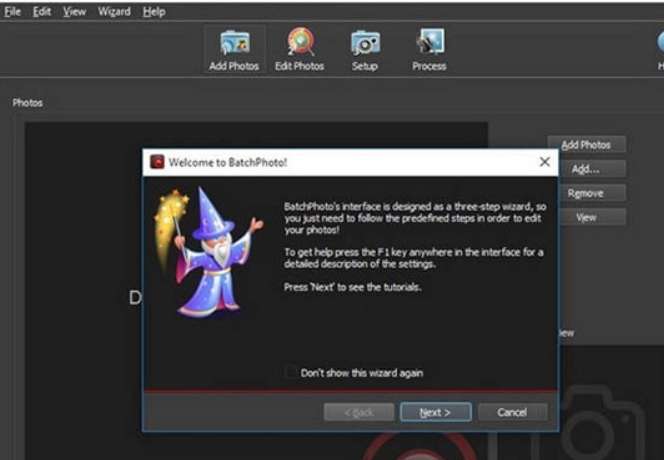
方法四:使用“竹子在线压缩”软件将图片压缩变小
(1) 上传图片
当你需要对图片进行压缩变小处理时,首先打开相应的图片压缩网站。进入网站首页后,你会看到一个指定的图片上传区域。这里有两种上传图片的方式供你选择。
拖曳上传:如果你觉得操作简单又快捷,你可以直接将需要压缩的图片从电脑文件夹中拖曳到网站首页的指定区域。这种方式非常直观,而且支持同时拖曳多张图片进行上传,大大提高了上传效率。无论你是要压缩几张生活照片,还是几十张产品宣传图,都可以一次性完成上传,为后续的图片压缩变小操作节省时间。
选择文件上传:如果你不太习惯拖曳操作,也可以点击网站首页上的 “选择文件” 按钮。点击后,会弹出一个文件选择窗口,你可以在电脑的各个磁盘分区和文件夹中找到你需要进行压缩变小的图片。
(2) 压缩处理与查看对比
当图片成功上传后,网站会自动开始对这些图片进行压缩变小处理。这个过程无需你进行额外的操作,网站会根据预设的压缩算法和参数,对图片进行优化和压缩。你只需要耐心等待片刻,网站会快速完成图片的压缩工作。
压缩完成后,网站页面会显示压缩前后的图片对比和文件大小变化。你可以清晰地看到,经过压缩变小处理后,图片在视觉效果上可能没有明显的差异,但文件大小却大幅减小。这种直观的对比展示,让你能够清楚地了解图片压缩的效果,确认是否达到了你的预期。
(3) 下载保存
在确认图片压缩变小的效果符合你的需求后,你就可以将压缩后的图片保存到电脑中了。在网站页面上,找到 “下载” 按钮并点击。点击后,会弹出一个保存窗口,你可以在这个窗口中选择将压缩后的图片保存到电脑的指定位置。你可以选择一个专门用于存放压缩后图片的文件夹,以便于后续的管理和使用。点击 “保存” 按钮后,压缩后的图片就会下载到你指定的位置,整个图片压缩变小的操作就完成了。
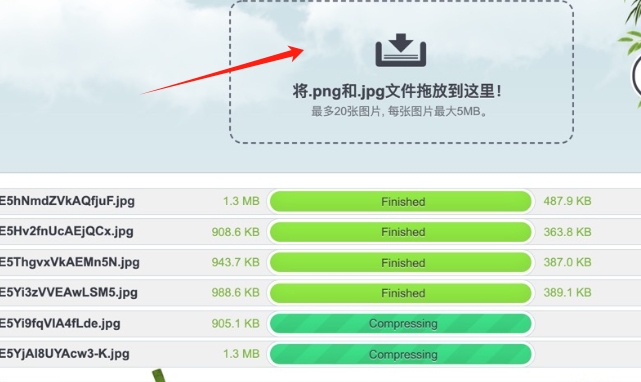
方法五:使用“迷你图片压缩器”软件将图片压缩变小
迷你图片压缩器是一款专门针对JPEG格式图片进行压缩的工具。它的核心优势是能够在不影响图片质量的情况下显著减小图片文件的大小。通过使用智能压缩技术,迷你图片压缩器能够高效地去除图片中不必要的冗余数据,从而减少文件大小。该软件专为需要快速、高效压缩JPEG图片的用户设计,能够帮助他们在保持图片清晰度的前提下,减轻存储和传输负担。
① 打开软件并导入图片:
启动迷你图片压缩器软件后,打开界面,点击拖拽区域或直接拖拽JPEG图片到软件界面中。你也可以点击“添加文件”按钮,选择你要压缩的图片。
② 自动开始压缩:
图片导入后,迷你图片压缩器会自动开始压缩过程。你无需进行任何设置,软件会自动优化每张图片。压缩进度条会实时显示压缩状态。
③ 保存压缩后的图片:
压缩完成后,软件会提示图片压缩的结果,你可以选择保存压缩后的图片。点击“保存”按钮,选择文件存储路径,完成图片的保存。
④ 批量处理:
如果你需要批量处理多张图片,可以选择多张图片,点击批量压缩选项。迷你图片压缩器会自动压缩所有选中的文件,压缩后你可以一键保存。
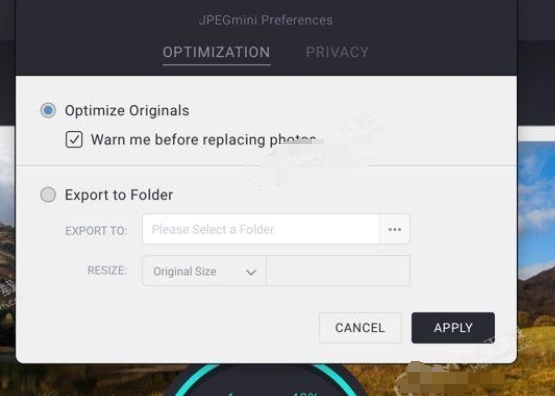
在快节奏的办公场景中,将图片压缩变小早已不是“技术宅”的专属技能,而是每位职场人必备的“效率基本功”。无论是撰写项目报告、制作演示文档,还是发送邮件、管理云端文件,一张体积臃肿的图片都可能成为拖慢进程的“绊脚石”。未压缩的原始图片动辄数MB,在多人协作的共享文档中反复上传、修改时,传输进度条的缓慢爬升足以让人抓狂;而压缩后的轻量化图片,能让文档秒开、邮件秒发,团队沟通的流畅度因此提升数倍。随着工作积累,电脑和云端存储被海量高清图片蚕食,不仅拖慢系统运行速度,更让关键文件淹没在冗余数据中。定期压缩图片,相当于为办公系统“瘦身”,释放的存储空间足以容纳更多核心资料。压缩图片并非“偷工减料”,而是用技术手段为信息流通“松绑”。当职场人开始重视这一细节,便意味着掌握了效率管理的底层逻辑——用最小的资源代价,撬动最大的工作价值。本期关于“图片怎么压缩变小?”的技术分享就全部到此结束 ,学会后的小伙伴记得点赞支持一下。